重装系统后提示没有权限访问网络资源怎么办
更新时间:2017-12-22 09:30:05
作者:叶子猪
最近有用户在重装系统后使用共享文件夹时提示没有权限访问网络资源,那么出现这样的情况我们该怎么解决呢?下面小编就给大家介绍一下重装系统后提示没有权限访问网络资源的解决方法。
1、我们选择需要共享的文件夹→网络;
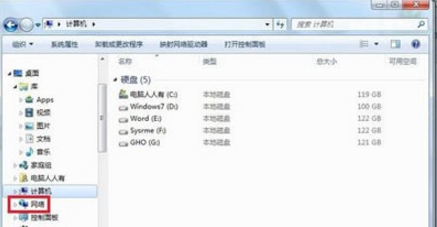
2、然后我们右键点击我的图片共享文件夹→属性;
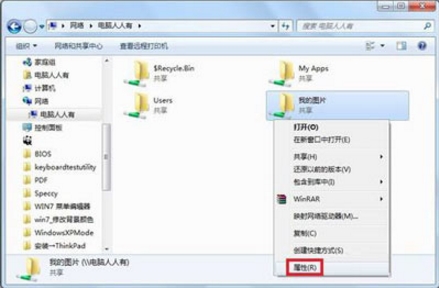
3、文件夹属性→共享;

4、我们再点击共享按钮;

5、文件共享→点击下拉菜单;
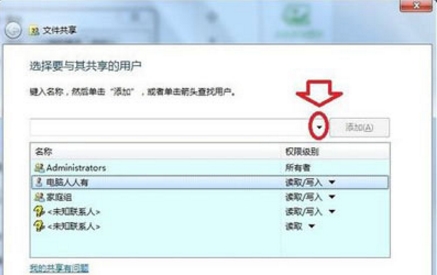
6、我们在菜单里选择Everyone(每个人)账户;

7、我们点击添加按钮;
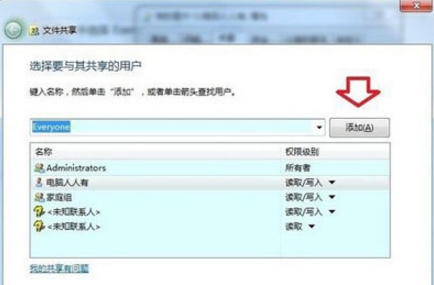
8、我们确保获得所有权限(默认值有读取权限,没有写入权限);
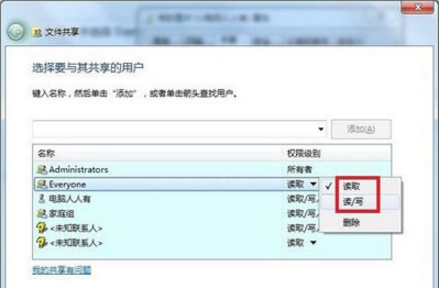
9、我们点击共享;
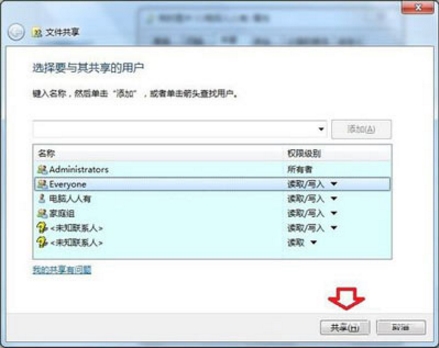
10、稍等一会获取权限;
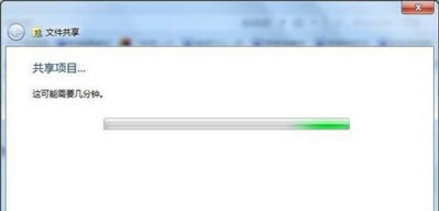
11、我们已经获取此文件夹的共享权限,看好共享的路径后点击关闭;
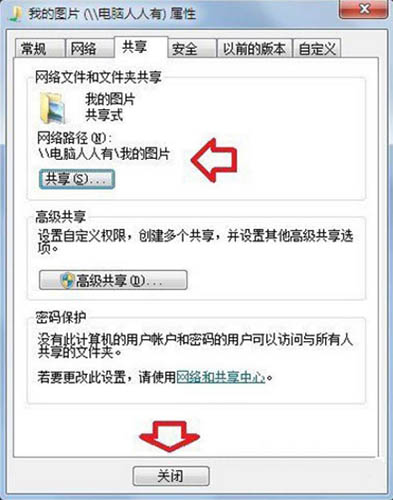
12、我们在运行里输入有效的共享地址:\\电脑人人有\我的图片 →确定(或按回车键);
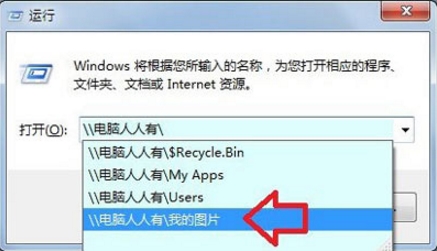
13、这样就可以打开我的图片共享文件夹了(有共享图标)。
以上就是关于重装系统后提示没有权限访问网络资源的解决方法了,希望可以帮助到大家。
系统重装相关下载
重装系统软件排行榜
重装系统热门教程
- 系统重装步骤
- 一键重装系统win7 64位系统 360一键重装系统详细图文解说教程
- 一键重装系统win8详细图文教程说明 最简单的一键重装系统软件
- 小马一键重装系统详细图文教程 小马一键重装系统安全无毒软件
- 一键重装系统纯净版 win7/64位详细图文教程说明
- 如何重装系统 重装xp系统详细图文教程
- 怎么重装系统 重装windows7系统图文详细说明
- 一键重装系统win7 如何快速重装windows7系统详细图文教程
- 一键重装系统win7 教你如何快速重装Win7系统
- 如何重装win7系统 重装win7系统不再是烦恼
- 重装系统win7旗舰版详细教程 重装系统就是这么简单
- 重装系统详细图文教程 重装Win7系统不在是烦恼
- 重装系统很简单 看重装win7系统教程(图解)
- 重装系统教程(图解) win7重装教详细图文
- 重装系统Win7教程说明和详细步骤(图文)













